
- Автор Lynn Donovan [email protected].
- Public 2023-12-15 23:50.
- Акыркы өзгөртүү 2025-01-22 17:31.
Сүрөттөр убакыттын өтүшү менен кандай өзгөргөнүн көрүү үчүн, убакыт тилкесинде картанын өткөн версияларын көрүңүз
- Open Google Earth .
- Жайгашкан жерди табыңыз.
- Тарыхый сүрөттөрдү көрүү же 3D көрүүчүнүн жогору жагындагы убакытты басыңыз.
Адамдар дагы Google Карталарда ар кандай жылдарды кантип көрөм деп сурашат.
Кадамдар
- Интернет браузериңизде Google Карталарды ачыңыз.
- Көчө көрүнүшүнүн кызгылт сары сөлөкөтүн табыңыз.
- Кызгылт сары адамдын сүрөтчөсүн картадагы бир жерге сүйрөп барып таштаңыз.
- Жогорку сол бурчтагы Көчө көрүнүшү күнүн чыкылдатыңыз.
- Убакыт сыдырмасын сүйрөп, көргүңүз келген жылга жылдырыңыз.
- Калкыма терезеде алдын ала көрүү сүрөтүн чыкылдатыңыз.
Андан кийин, суроо, сиз Google Карталарда жылды өзгөртө аласызбы? үчүн өзгөртүү датасы, ачык Гугл Жер жана бир жерге кириңиз. Сенин колуңдан келет бул жерди каалагандай чоңойтуңуз же кичирейтиңиз. Google болот колдо болгон варианттарды да көрсөтүү. Эгерде сиздин тарыхый датаңыз көрсөтүлбөсө, анда сүрөттөр жөн эле жеткиликтүү эмес.
Адамдар дагы сурашат, Google Earth сүрөтү качан тартылганын кантип билсе болот?
үчүн табуу спутник сүрөттөр басып алуу дата ичинде Гугл Сиз колдонуу керек карта GoogleEarth . Гугл Карта ошол эле сүрөттөрдү колдонот GoogleEarth , орното аласыз Google Earth Колдонмону компьютериңизге орнотуңуз жана тартылган нерсени билгиңиз келген аймакка чоңойтуңуз дата экрандын ылдый жагында Сүрөттү көрсөтөт Дата.
Эски көчө көрүнүштөрүн кантип көрөм?
Сенин колуңдан келет эски көчөнү карагыла - денгээлдеги сүрөттөр StreetView's Google Карталардын толук версиясында архивдер.
Көчө деңгээлиндеги мурунку сүрөттөрдү көрүңүз
- Картага Пегманды сүйрөңүз.
- Убакыт чыкылдатыңыз.
- Төмөндө, убакытты артка жылдыруу үчүн сыдырманы колдонуңуз.
- Көчө көрүнүшүнөн чыгуу үчүн жогорку сол жакка өтүп, Артка баскычын басыңыз.
Сунушталууда:
Google Документтерде эки документти кантип жанаша көрөм?

Документтерди жанаша көрүү жана салыштыруу Салыштыгыңыз келген эки файлды тең ачыңыз. Көрүү өтмөгүндө, Терезе тобунда, Капталдан көрүү дегенди басыңыз. Эскертүү: Эки документти бир эле учурда сыдыруу үчүн, Көрүү өтмөгүндөгү Терезе тобундагы Синхрондук сыдыруу дегенди басыңыз
Мен Facebookта YouTube'ду кантип көрөм?
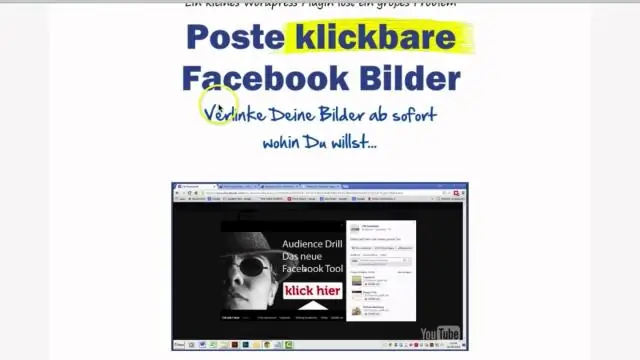
Браузериңизден YouTube.com сайтына өтүп, бөлүшкүңүз келген видеону издеңиз. Аны ачуу үчүн видеону басыңыз. Видеонун астындагы Бөлүшүү баскычын басыңыз. Андан кийин төмөндө пайда болгон Facebook сүрөтчөсүн чыкылдатыңыз
Кайсы жерде VS жок жерде жок?

EXISTS жана NOT IN жөнүндө белгилей турган эң маанилүү нерсе, EXISTS жана INден айырмаланып, алар бардык учурларда эквиваленттүү эмес. Тактап айтканда, NULLлер тартылганда, алар ар кандай жыйынтыктарды кайтарышат. Тактап айтканда, эгер подсуроо бир нөлдү кайтарса, NOT IN эч бир сапка дал келбейт
Мен Google Жерде Көчө көрүнүшүн кантип көрөм?

Компьютерлер Картадагы жерге өтүңүз. Көргүңүз келген жерди чоңойтуңуз: Чычканыңыз же сенсордук тактаңыз. Жарлык баскычтары. Оң жактагы навигацияны башкаруу элементтеринин ылдыйында, сиз Pegmanды көрөсүз. Pegmanды көргүңүз келген аймакка сүйрөңүз. Жер Street View сүрөттөрүн көрсөтөт. Жогорку оң жактагы Building дегенди басыңыз
Google көчө көрүнүшүн кантип көрөм?

Google Карталарды ачыңыз. Жерди издеңиз же картадагы белгини басыңыз. Сол жакта, aStreet View сөлөкөтү бар сүрөттү тандаңыз. Картага Drag Pegmanды мурунку көчө деңгээлиндеги сүрөттөрдү көрүңүз. Убакыт чыкылдатыңыз. Төмөндө, убакыттын артына баруу үчүн сыдырманы колдонуңуз. Көчө көрүнүшүнөн чыгуу үчүн жогорку сол жакка өтүп, Артка чыкылдатыңыз
